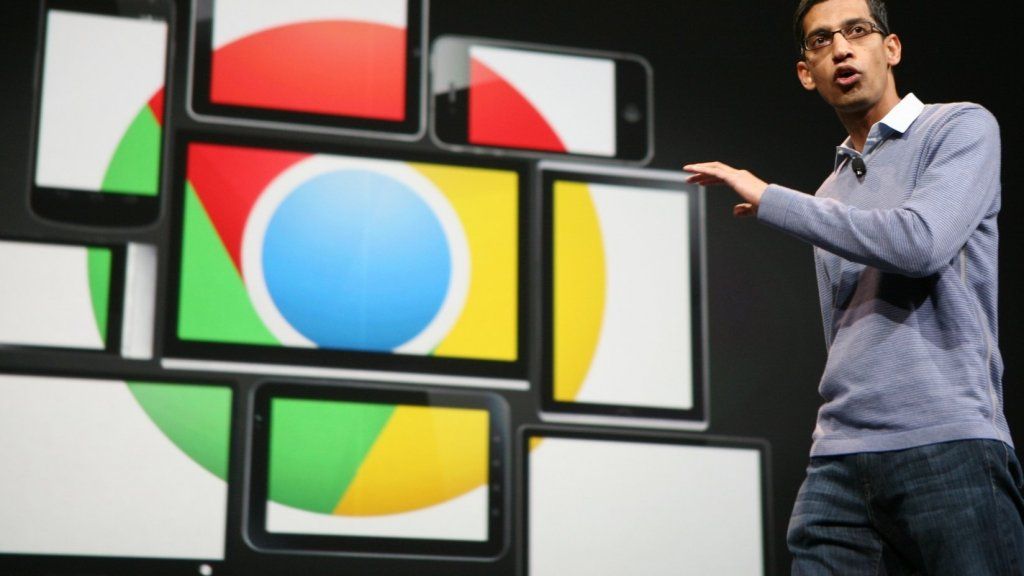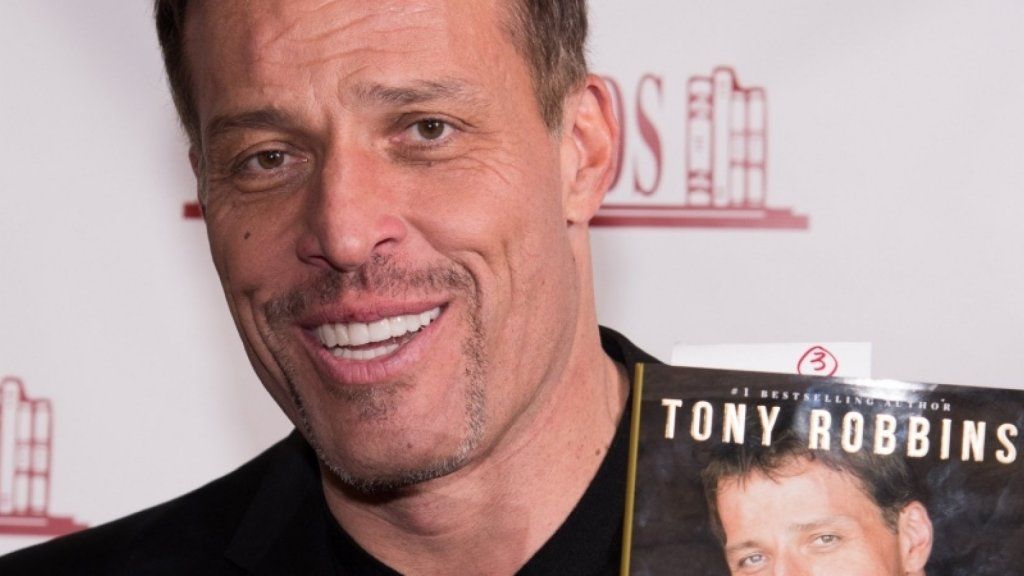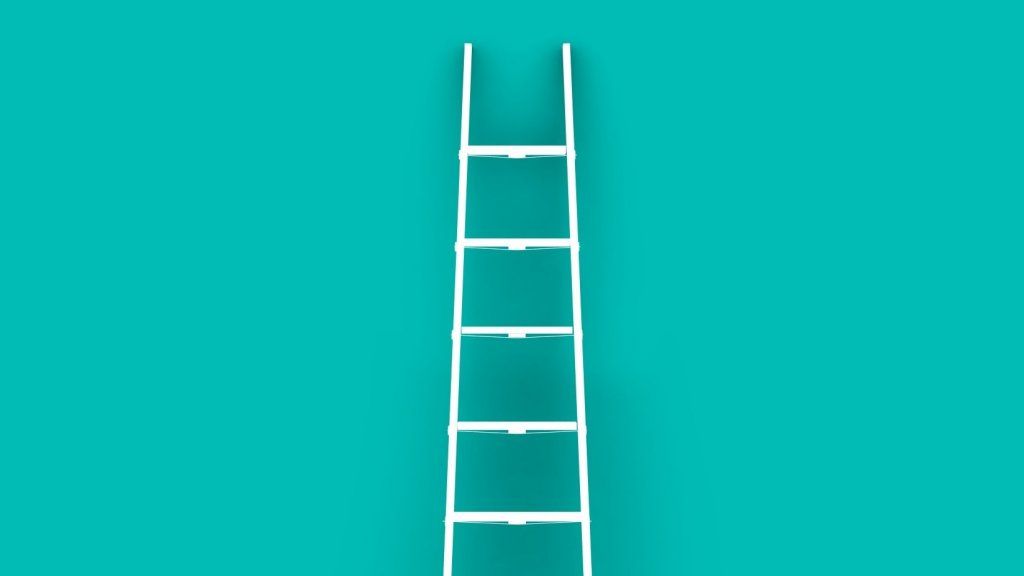'அடுத்து' என அழைக்கப்படும் கூகிள் கிளவுட்டின் ஆண்டு மாநாடு ஜூலை 24-26 வரை சான் பிரான்சிஸ்கோவில் இயங்குகிறது, இது 20,000 வணிக வாடிக்கையாளர்கள், தொழில்நுட்ப பங்காளிகள், தகவல் தொழில்நுட்ப நிர்வாகிகள் மற்றும் பிறரை ஈர்க்கும் என்று எதிர்பார்க்கப்படுகிறது. இந்த நிகழ்விற்காக 750 க்கும் மேற்பட்ட பேச்சாளர்கள் இடம் பெற்றுள்ளனர், மேலும் நிறுவனம் பேசும் ஒரு தலைப்பில், ஜிமெயில், டாக்ஸ், தாள்கள், ஸ்லைடுகள், ஹேங்கவுட்ஸ் சந்திப்பு ஆகியவற்றால் ஆன ஜி ஜி சூட்டில் நிறுவனம் சேர்த்துள்ள ஒரு சில செயற்கை நுண்ணறிவு இயங்கும் மேம்படுத்தல்கள் அடங்கும். , Hangouts அரட்டை மற்றும் பல. இந்த தயாரிப்புகள் நீங்கள் பயன்படுத்தும் தயாரிப்புகளாக இருந்தால், நீங்கள் விரும்பும் பல புதிய அம்சங்கள் இங்கே உடன் விளையாடுங்கள் .
சார்லமேக்னே கடவுள் எவ்வளவு உயரம்
மின்னஞ்சல் செய்திகளை வேகமாக வரைவு செய்யுங்கள்
கூகிள் ஏப்ரல் மாதத்தில் ஜிமெயிலின் புதிய பதிப்பை வெளியிட்டது, மேலும் இரண்டு பயனுள்ள அம்சங்கள் இப்போது செய்திகளை எழுத உதவுகின்றன. ஸ்மார்ட் கம்போஸ் செய்திகளில் வாக்கியங்களை முடிக்க வழிகளைக் குறிக்கிறது. உதாரணமாக, உங்கள் உரையின் உடலில் 'நீங்கள் தட்டச்சு செய்யத் தொடங்கினால்,' நீங்கள் பதிலளிக்க முடியுமா என்று நான் யோசித்துக்கொண்டிருந்தேன் 'ஜிமெயில் வழங்கும் - சாம்பல் நிற எழுத்துக்களில் -' எனக்கு சில கேள்விகள் 'போன்றவை. அந்த ஆலோசனையை நீங்கள் விரும்பினால், அதை ஒட்டிக்கொள்ள தாவல். ஸ்மார்ட் இசையமைப்பை இயக்க, அமைப்புகளுக்குச் சென்று, 'சோதனை அணுகல்' என்பதைக் கிளிக் செய்க.
ஒரே கிளிக்கில் பதிலளிக்கவும்
நீங்கள் ஒரு செய்திக்கு பதிலளிக்கும் போது பெரும்பாலும் சில சொற்கள் மட்டுமே போதுமானது. யாராவது உங்களுக்கு அனுப்பிய மின்னஞ்சலின் சொற்களைப் பொறுத்து 'திங்கள் செய்வோம்,' 'இப்போது வேலை செய்கிறோம்' அல்லது 'நன்றாக இருக்கிறது' போன்ற பல குறுகிய பதில்களை ஸ்மார்ட் பதில் செயல்பாடு வழங்குகிறது. உங்கள் பாணிக்கு ஏற்ப அதன் பரிந்துரைகளைத் தக்கவைக்க ஜிமெயில் இயந்திரக் கற்றலையும் பயன்படுத்துகிறது. எனவே, உங்கள் எழுத்தில் நீங்கள் அதிக ஆர்வத்துடன் இருந்தால் ஜிமெயில் 'நன்றி!' அதற்கு பதிலாக 'நன்றி.'
Hangouts சந்திப்பைப் பதிவுசெய்க
நீங்கள் வீடியோ கூட்டத்தில் அமைப்பாளராகவோ அல்லது பங்கேற்பாளராகவோ இருந்தால், அமர்வை பதிவு செய்ய Hangouts சந்திப்பைப் பயன்படுத்தலாம். பதிவுகள் Google இயக்ககத்தில் சேமிக்கப்பட்டு, Google கேலெண்டரில் நிகழ்வுடன் இணைக்கப்பட்டுள்ளன. இது ஒரு விளக்கக்காட்சியைப் பதிவுசெய்து மற்றவர்களுடன் பகிர்ந்து கொள்ளவும், மக்கள் கலந்து கொள்ள முடியாத மாநாடுகளை பதிவு செய்யவும் அல்லது புதிய பணியாளர்களுக்கான பயிற்சிப் பொருட்களைப் பதிவு செய்யவும் உதவும். அம்சத்தைப் பயன்படுத்த, மூன்று-புள்ளி ஐகானைக் கிளிக் செய்து, 'பதிவு சந்திப்பு' என்பதைத் தேர்ந்தெடுத்து தொடக்க என்பதைக் கிளிக் செய்க. பதிவு தொடங்கும் போது அல்லது நிறுத்தும்போது கூட்டத்தில் உள்ள அனைவருக்கும் அறிவிக்கப்படும்.
Hangouts அரட்டையில் இயக்கக அறிவிப்புகளைப் பெறுக
Hangouts அரட்டையில், உங்கள் இயக்ககத்தின் செயல்பாடு குறித்து அரட்டையில் அறிவிப்புகளைப் பெற Google இயக்கக போட்டைப் பயன்படுத்தலாம். நீங்கள் டிரைவ் அறிவிப்புகளை இயக்கும்போது, யாராவது உங்களுடன் ஒரு புதிய கோப்பு அல்லது கோப்புறையைப் பகிரும்போது உங்களுக்கு நேரடி செய்திகள் கிடைக்கும், ஒரு புதிய கருத்து உங்களைப் பற்றி குறிப்பிடுகிறது, யாரோ ஒருவர் உங்களுக்கு ஒரு பொருளை ஒதுக்குகிறார், ஒரு நபர் உங்களுக்கு சொந்தமான கோப்பை அணுகுமாறு கோருகிறார், அல்லது உங்கள் டிரைவ் சேமிப்பிடம் குறைவாக இயங்கும்.
மின்னஞ்சலில் இருந்து ஒரு பணியை உருவாக்கவும்
ஒரு மின்னஞ்சலின் மேலே உள்ள மூன்று புள்ளிகள் கொண்ட ஐகானைக் கிளிக் செய்து, 'பணிகளில் சேர்' என்பதைத் தேர்ந்தெடுப்பதன் மூலம் உங்கள் செய்ய வேண்டிய பட்டியலுக்கு நேரடியாக ஒரு மின்னஞ்சலை நகர்த்தவும். வலது புறத்தில் உள்ள பணி அம்சத்தில் மின்னஞ்சல்களை இழுத்து விடலாம்.
உரையாடலில் நபர்களைச் சேர்ப்பதற்கான குறுக்குவழி
உங்கள் கல்லூரி சூசனில் ஒரு மின்னஞ்சல் நூலில் லூப் செய்ய விரும்புகிறீர்கள் என்று சொல்லலாம், '+ சூசன்' என்று தட்டச்சு செய்து, அவளுடைய மின்னஞ்சலைத் தேர்ந்தெடுக்கவும், அவள் தானாகவே உங்கள் மின்னஞ்சலில் சி.சி.டி.
ஜுவான் பாப்லோ டி பேஸ் பாடிசூட்
Gmail இல் உங்கள் காலெண்டரை நிர்வகிக்கவும்
உங்கள் காலெண்டரைக் காணலாம், மேலும் Gmail க்குள் காலண்டர் அழைப்புகளை உருவாக்கலாம் மற்றும் திருத்தலாம். இதைச் செய்ய, பக்க பேனலில் உள்ள கேலெண்டர் பயன்பாட்டைக் கிளிக் செய்க.
உங்கள் இன்பாக்ஸை ஆஃப்லைனில் அணுகவும்
Wi-Fi இல்லாமல் பயணம் செய்யும் போது அல்லது வேறு வழியில்லாமல் உங்கள் ஜிமெயில் செய்திகளைப் படிக்கலாம், பதிலளிக்கலாம் மற்றும் தேடலாம். முதலில் ஏற்றப்பட்ட ஜிமெயிலுடன் Chrome உலாவி திறக்கப்பட வேண்டும், பின்னர் அமைப்புகள்> ஆஃப்லைன்> ஆஃப்லைன் மின்னஞ்சலை இயக்கு.